東芝/REGZA お申し込み・各種設定方法
テレビのみでお申し込みを行う方
1)テレビリモコンの[設定]を押してください。
2)[機能設定]の項目より[放送・インターネット制限設定]→[インターネット制限設定]を選択します。
![[機能設定]の項目より[放送・インターネット制限設定]→[インターネット制限設定]を選択](/cs/images/da/products/iftv/regist/toshiba/01.gif)
3)テレビに設定した暗証番号の入力を行います。
- ※暗証番号未設定の場合は、項目を選択することができません。まずは暗証番号の設定をおこなってください。
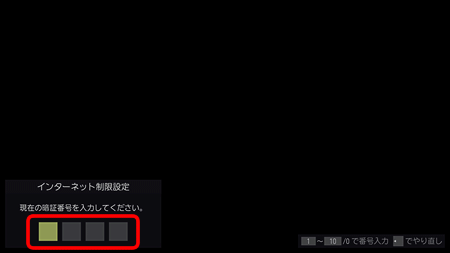
4)[フィルタリング設定]を選択しリモコンの決定を押します。
![[フィルタリング設定]を選択](/cs/images/da/products/iftv/regist/toshiba/tab1/03.gif)
5)「フィルタリング機能の申し込み」画面が表示されますので、内容をご確認のうえリモコンの決定を押してください。
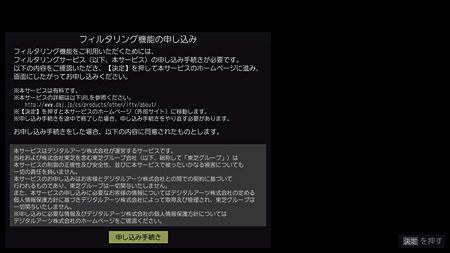
6)「i-フィルター for TV2」の紹介ページが表示されます。[次へ]を押してください。
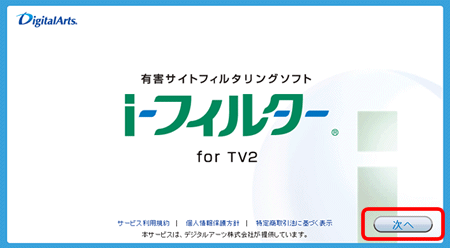
7)[テレビのみでお申し込みを行う方]を押してください。
![[テレビのみでお申し込みを行う方]を押す](/cs/images/da/products/iftv/regist/toshiba/tab1/06.gif)
8)お申し込み手順をご確認の上[次へ]を押してください。[お申し込みに際して]の内容をご確認のうえ[次へ]を押してください。
9)「利用規約および個人情報の取り扱いについて」の内容をご確認ください。同意の場合は[同意する]を押してください。
10)あとは画面の指示にしたがってお申し込みください。
- ご利用料金は、月額330円(税込)です。
- お支払方法は、クレジットカードによる自動引き落としのみです。
11)お申し込み手続きが完了しますと、「ユーザーID」と「お取引きID」の案内画面が表示されます。[「i-フィルター」の設定を行う]を必ず押してください。
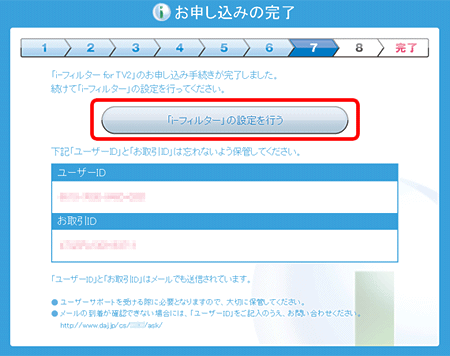
12)手続き終了後、[ウィンドウを閉じる]ボタンを押して、テレビ画面に戻ってください。
※ウィンドウが閉じない場合は、テレビリモコンの「終了」ボタンを押してください。
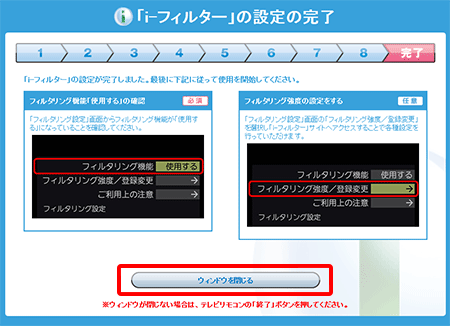
13)設定メニューの「フィルタリング設定」画面にて「フィルタリング機能」が「使用する」になっていることを確認してください。
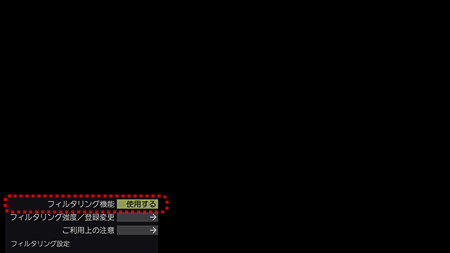
「i-フィルター」のお申し込み、設定は以上です。
パソコンでお申し込みの一部を行う方
1)テレビリモコンの[設定]を押してください。
2)[機能設定]の項目より[放送・インターネット制限設定]→[インターネット制限設定]を選択します。
![[機能設定]の項目より[放送・インターネット制限設定]→[インターネット制限設定]を選択](/cs/images/da/products/iftv/regist/toshiba/01.gif)
3)テレビに設定した暗証番号の入力を行います。
- ※暗証番号未設定の場合は、項目を選択することができません。まずは暗証番号の設定をおこなってください。
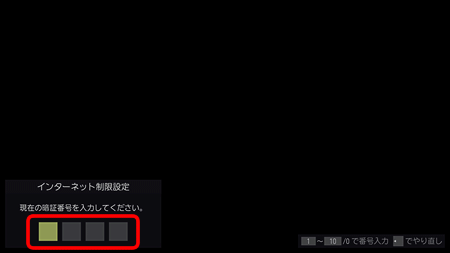
4)[フィルタリング設定]を選択しリモコンの決定を押します。
![「フィルタリング設定」画面より[フィルタリング強度/登録変更]を選択](/cs/images/da/products/iftv/regist/toshiba/tab1/03.gif)
5)「フィルタリング機能の申し込み」画面が表示されますので、内容をご確認のうえリモコンの決定を押してください。
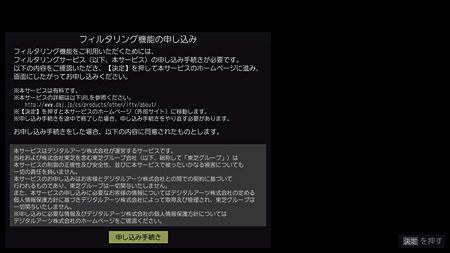
6)「i-フィルター for TV2」の紹介ページが表示されます。[次へ]を押してください。
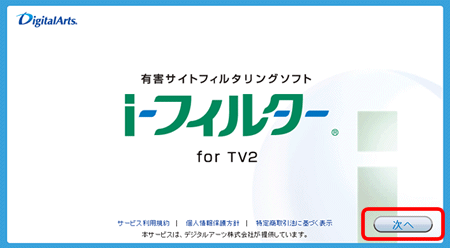
7)[パソコンでお申し込みの一部を行う方]を押してください。
![[パソコンでお申し込みの一部を行う方]を押す](/cs/images/da/products/iftv/regist/toshiba/tab1/10.gif)
8)画面上に表示された「お申し込み番号」と「お申し込みURL」をメモしてください。
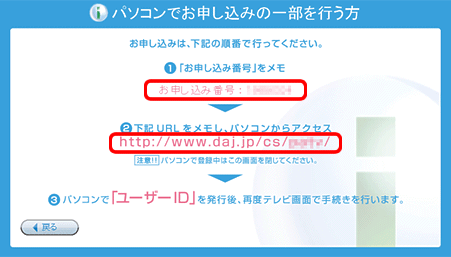
9)パソコンから、お申し込みURLへアクセスしてください。[お申し込み手続き中の方]をクリックしてください。
![[お申し込み手続き中の方]をクリック](/cs/images/da/products/iftv/regist/toshiba/tab1/12.gif)
10)お申し込み手順をご確認の上[次へ]をクリックしてください。[お申し込みに際して]の内容をご確認のうえ[次へ]をクリックしてください。
11)「利用規約および個人情報の取り扱いについて」の内容をご確認ください。同意の場合は[同意する]をクリックしてください。
12)お申し込みが完了しますと「ユーザーID」「お取引ID」の画面が表示されます。
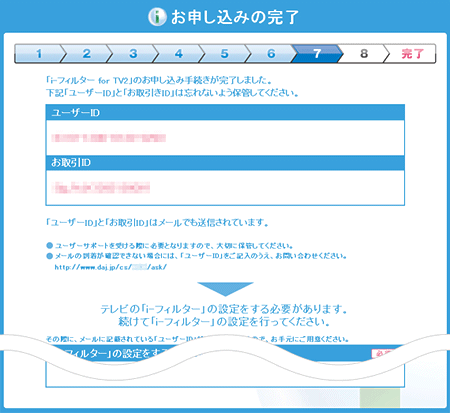
13)再度テレビより「i-フィルター for TV2」のサイトへアクセスしてください。(上記手順1〜5を参照してください。)
14)「i-フィルター for TV2」の紹介ページが表示されます。[次へ]を押してください。
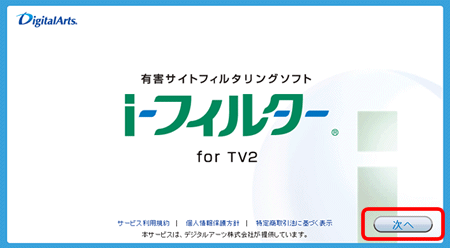
15)[「ユーザーID」を発行済みの方]を押してください。
![[「ユーザーID」を発行済みの方]を押す](/cs/images/da/products/iftv/regist/toshiba/tab1/14.gif)
16)12)にて発行済みの「ユーザーID」と設定済みの「i-フィルターパスワード」を入力して、[「i-フィルター」の設定]を必ず押してください。

17)手続き終了後、[ウィンドウを閉じる]ボタンを押して、テレビ画面に戻ってください。
※ウィンドウが閉じない場合は、テレビリモコンの「終了」ボタンを押してください。
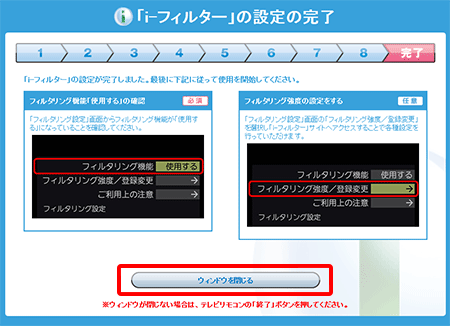
18)「フィルタリング設定」画面にて「フィルタリング機能」が「使用する」になっていることを確認してください。
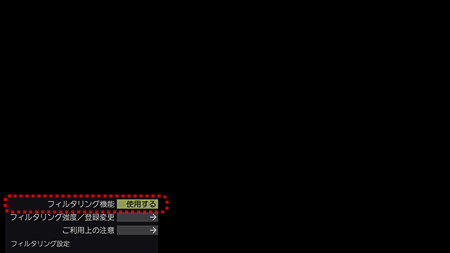
「i-フィルター」のお申し込み、設定は以上です。
テレビで行う方
1)テレビリモコンの[設定]を押してください。
2)[機能設定]の項目より[放送・インターネット制限設定]→[インターネット制限設定]を選択します。
![[インターネット制限設定]を選択](/cs/images/da/products/iftv/regist/toshiba/01.gif)
3)テレビに設定した暗証番号の入力を行います。
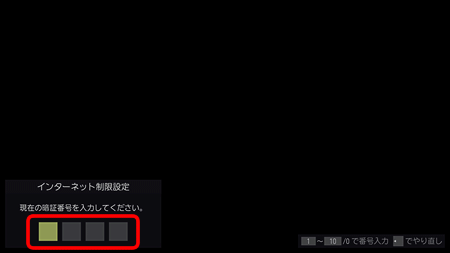
4)[フィルタリング設定]を選択しリモコンの決定を押します。「フィルタリング設定」画面より[フィルタリング強度/登録変更]を選びリモコンの決定を押します。
![[フィルタリング強度/登録変更]を選択](/cs/images/da/products/iftv/regist/toshiba/16.gif)
5)[ご利用中のお客さま]を押して表示される[フィルタリング強度設定/登録情報確認・変更]を押してください。
![[フィルタリング強度設定/登録情報確認・変更]を押す](/cs/images/da/products/iftv/regist/toshiba/tab2/17.gif)
6)「フィルタリング強度設定/登録情報の確認・変更」画面が表示されます。「i-フィルターパスワード」を入力してください。入力後[次へ]を押してください。
- ※ユーザーIDは自動で入力されます。
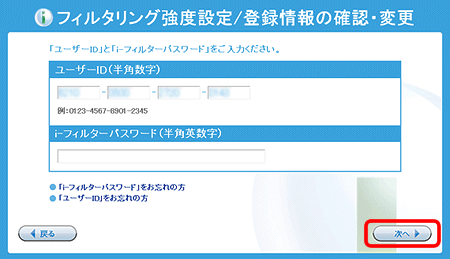
7)[フィルタリング強度設定をする]を押してください。
![[フィルタリング強度設定をする]を押す](/cs/images/da/products/iftv/regist/toshiba/tab2/19.gif)
8)「フィルタリング強度設定」画面が表示されます。
- かんたんフィルタリング強度設定
- 「小学生向け」「中学生向け」「高校生向け」「リビング向け」より、フィルタリング強度をかんたんに設定できます。
- ※導入当初は「リビング向け」が設定されています。
- ※フィルタリング強度は「小学生向け」>「中学生向け」>「高校生向け」>「リビング向け」の順になります。
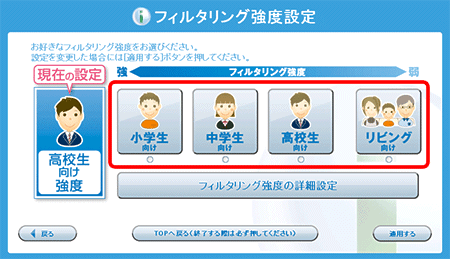
- フィルタリング強度の詳細設定
- [フィルタリング強度の詳細設定]を押して詳細カテゴリを表示させます。ブロック(遮断)したいカテゴリにチェックを入れてください。
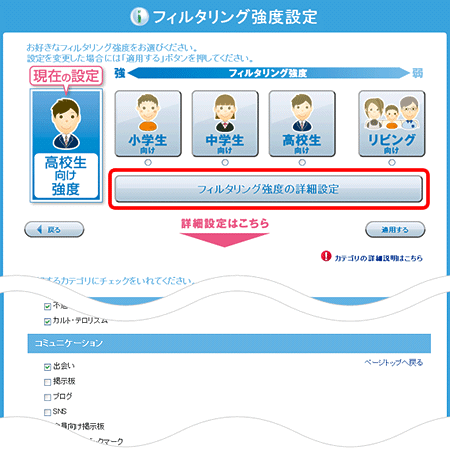
9)フィルタリング強度確定後、[適用する]を押してください。
![[適用する]を押す](/cs/images/da/products/iftv/regist/toshiba/tab2/22.gif)
10)[TOPへ戻る(終了する際は必ず押してください)]を押してください。「i-フィルター」のTOP画面へ戻ります。
以上でフィルタリング強度の設定は完了です。
パソコンで行う方
1)https://www.daj.jp/cs/totv/へアクセスします。
2)[ご利用中のお客さま]を押して表示される[フィルタリング強度設定/登録情報確認・変更]をクリックしてください。
![[フィルタリング強度設定/登録情報確認・変更]を押す](/cs/images/da/products/iftv/regist/toshiba/tab2/17.gif)
3)「フィルタリング強度設定/登録情報の確認・変更」画面が表示されます。「i-フィルターパスワード」を入力してください。入力後[次へ]をクリックしてください。
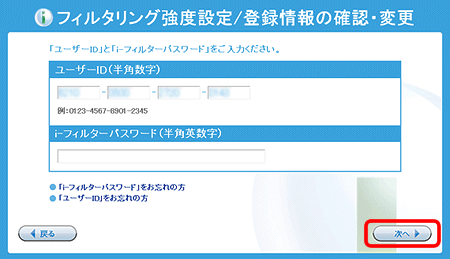
4)[フィルタリング強度設定をする]をクリックしてください。
![[フィルタリング強度設定をする]をクリック](/cs/images/da/products/iftv/regist/toshiba/tab2/23.gif)
5)「フィルタリング強度設定」画面が表示されます。
- かんたんフィルタリング強度設定
- 「小学生向け」「中学生向け」「高校生向け」「リビング向け」より、フィルタリング強度をかんたんに設定できます。
- ※導入当初は「リビング向け」が設定されています。
- ※フィルタリング強度は「小学生向け」>「中学生向け」>「高校生向け」>「リビング向け」の順になります。
- フィルタリング強度の詳細設定
- [フィルタリング強度の詳細設定]を押して詳細カテゴリを表示させます。ブロック(遮断)したいカテゴリにチェックを入れてください。
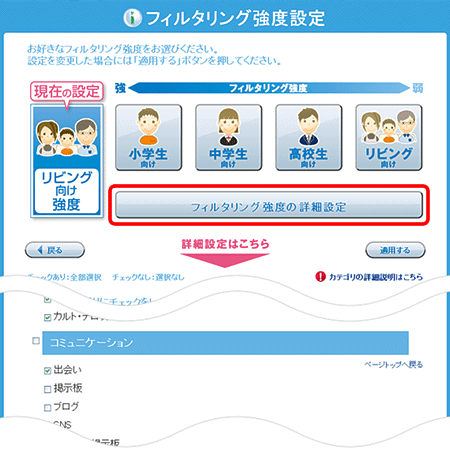
6)フィルタリング強度確定後、[適用する]をクリックしてください。
以上でフィルタリング強度の設定は完了です。




